Windows Oturum Açma Parolanızı Nasıl Daha Güvenli Hale Getirirsiniz?
Çeşitli / / February 17, 2022
bilgisayara gelince veri güvenliği insanlar ilk savunma hattı olarak şifrelere güvenirler. Şifreleri harf, rakam ve simgelerden oluşan bir karışım olarak seçmeniz tavsiye edilirken, zaman zaman bunları sürekli değiştirmek de iyi bir uygulamadır.
Eğer kullanırsan şifre koruması ile Windows makinenizde oturum açın, varsayılan davranışı değiştirmek ve koruma ilkelerini geliştirmek için bazı kurallar ve standartlar belirleyebilirsiniz. Bunu nasıl yapacağımızı görelim ve mevcut seçeneklere göz atalım.
Not: Yerel Güvenlik İlkesi yalnızca Windows 7'de mevcuttur Profesyonel, Nihai, ve işletme baskılar. Ne yazık ki, seçenek gelmiyor marş, Ev Temel, ve Ana Sayfa Premium baskılar.
Başlarken
Adresinize gidin Kontrol Paneli ve fırlat Yönetim araçları. Değişiklik yapabilmek için yönetici olarak oturum açtığınızdan emin olun. İçinde Yönetim araçları adında bir seçenek bulursun Yerel Güvenlik Politikası.
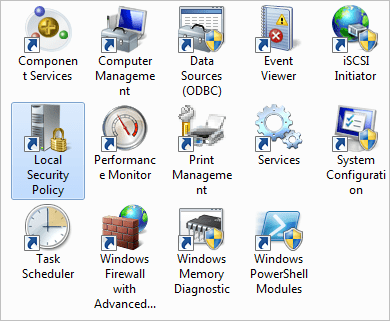
Ardından, bu konumu açın (çift tıklayın) Yerel Güvenlik Politikası ve pilot Güvenlik Ayarları -> Hesap Politikaları -> Şifre Politikası soldaki gezinme bölmesinden.
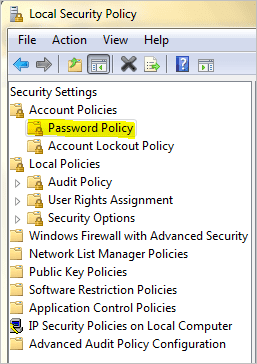
Şimdi, sağ tarafa bakarsanız, politikaların ve ilgili güvenlik ayarlarının bir listesini bulacaksınız. Bunlar temelde ya etkin veya devre dışı. Bunları gereksinimlerinize göre eşleştirmek için mevcut durumlarını değiştirebilirsiniz. Bunların her birinin ne anlama geldiğini öğrenelim.
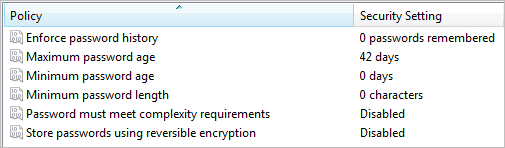
Not: Her birini incelemeye başlamadan önce, yapılandırma penceresini açmak için herhangi bir ilkeye çift tıklamanız gerektiğini de söyleyeyim. Ardından, ilgili resimlerde gösterildiği gibi, gün sayısını girin veya bayrağı etkinleştirin ve Uygulamak.
Şifre geçmişini zorla
Bu seçenekle, eski bir parolayı yeniden kullanmadan önce kullanmanız gereken benzersiz parolaların sayısını belirleyebilirsiniz. Sayıyı 0 ile 24 arasında ayarlayabilirsiniz.
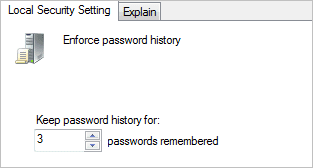
Maksimum Şifre Yaşı
Bu ayar, sistem kullanıcının parolayı değiştirmesini gerektirmeden önce bir parolanın kullanılabileceği maksimum gün sayısını belirler. Sayı 1-998 gün arasında değişmektedir.
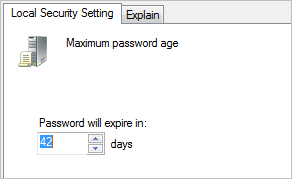
Minimum Şifre Yaşı
Bu ayar, kullanıcının parolayı değiştirmeden önce kullanılması gereken minimum gün sayısını belirler. Sayı 1-998 gün arasında değişmektedir.
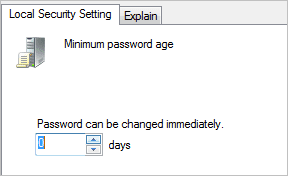
Minimum Şifre Uzunluğu
Bir kullanıcı, bir parolanın geçerli bir parola olarak nitelendirilmesi için içermesi gereken minimum karakter sayısını tanımlayabilir. 1-14 karakter arasında ayarlanabilir.
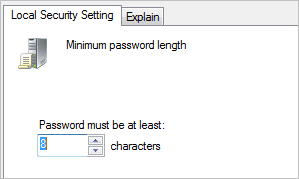
Parola Karmaşıklık Gereksinimlerini Karşılamalı
Karmaşıklık gereksinimi, bir parolanın en az 6 karakter uzunluğunda olması, büyük ve küçük harf, rakam ve sembol içermesi ve mevcut kullanıcı adıyla aynı olmamasını zorunlu kılar.
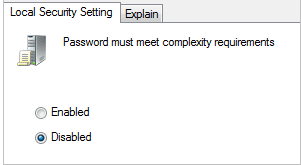
Parolaları Geri Dönüşümlü Şifreleme Kullanarak Depolayın
Bu ayar, kullanıcı parolasının düz metin olarak saklanmasına eşdeğer olduğu için önerilmez. Bazen kimlik doğrulama amaçlı uygulamalar için gerekli olabilir. Deneyin ve dokunmaktan kaçının.
Çözüm
Deneyin ve mümkün olduğunca keşfedin. Bu, bilgisayarınızın güvenliğini artırmanın iyi bir yoludur. Ayrıca, zaman zaman ayarları değiştirmeye devam etmelisiniz :).
Son güncelleme 02 Şubat 2022
Yukarıdaki makale, Guiding Tech'i desteklemeye yardımcı olan bağlı kuruluş bağlantıları içerebilir. Ancak, editoryal bütünlüğümüzü etkilemez. İçerik tarafsız ve özgün kalır.
BİLİYOR MUSUN
Tarayıcınız, sisteminizin işletim sistemini, IP adresini, tarayıcısını ve ayrıca tarayıcı eklentilerini ve eklentilerini takip eder.



